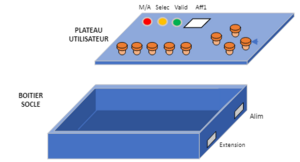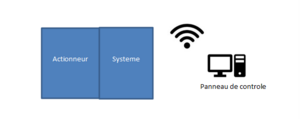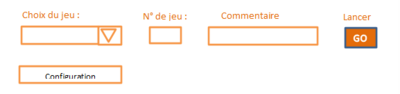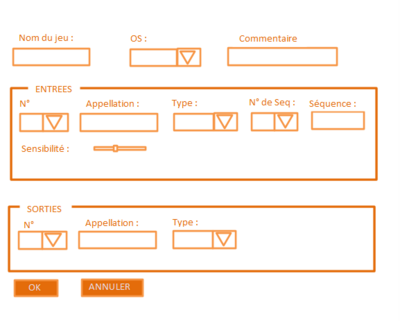Différences entre versions de « Projets:Interface Adaptative pour Ordinateur »
| Ligne 119 : | Ligne 119 : | ||
[[File:Choix1.png|400px]] | [[File:Choix1.png|400px]] | ||
| + | <br> | ||
| − | Le choix du jeu se fait par une liste déroulante, proposant les différents jeux sous les OS correspondants. Exemple : Fortnite-PC, Fornite-Mac, Fornite-Linux | + | Le choix du jeu se fait par une liste déroulante, proposant les différents jeux sous les OS correspondants. Exemple : Fortnite-PC, Fornite-Mac, Fornite-Linux <br> |
| + | |||
| + | |||
| + | La configuration s’effectue sur les entrées et sorties du module actionneur et du choix du système OS Alors le N° du jeu apparait. On peut alors le lancer . L’utilisateur n’aura pas à le rechoisir, il sera disponible lors de l’allumage de l’interface. <br> | ||
| − | |||
Pour changer de jeu il faudra reprendre le panneau de contrôle et effectuer un autre choix ou le reselectionner directement sur l’interface. | Pour changer de jeu il faudra reprendre le panneau de contrôle et effectuer un autre choix ou le reselectionner directement sur l’interface. | ||
| − | L’appui sur Configuration fait apparaitre une fenêtre pour entrer un mot de passe qu’il faudra soit annuler ou valider pour se rendre sur la page de configuration. | + | L’appui sur Configuration fait apparaitre une fenêtre pour entrer un mot de passe qu’il faudra soit annuler ou valider pour se rendre sur la page de configuration. <br> |
| + | [[File:Choix2.png|400px]] | ||
L’appui sur : | L’appui sur : | ||
| − | Modifier Entre dans le profil afin d’apporter des modifications à l’existant | + | *Modifier Entre dans le profil afin d’apporter des modifications à l’existant |
| − | Effacer Efface ce profil et décrémente le N° de jeu | + | *Effacer Efface ce profil et décrémente le N° de jeu |
| − | Choisir Choisi un autre jeu | + | *Choisir Choisi un autre jeu |
| − | Nouveau Créé un nouveau profil à partir de la sélection actuelle en incrémentant le N° de film. | + | *Nouveau Créé un nouveau profil à partir de la sélection actuelle en incrémentant le N° de film. |
| − | Annuler Revient sur la page utilisateur, | + | *Annuler Revient sur la page utilisateur, |
| + | <br> | ||
| + | |||
L’appui sur Modifier ou Nouveau affiche la page du jeu pour l’éditer : | L’appui sur Modifier ou Nouveau affiche la page du jeu pour l’éditer : | ||
| − | + | [[File:Choix3.png|400px]] | |
Sur cette page on trouve en première partie : | Sur cette page on trouve en première partie : | ||
| − | le nom du jeu éditable, | + | *le nom du jeu éditable, |
| − | La sélection de l’OS (Windows, IOS, Linux) | + | *La sélection de l’OS (Windows, IOS, Linux) |
| − | Un commentaire facultatif | + | *Un commentaire facultatif |
| + | <br> | ||
Ces informations apparaitront dans la page utilisateur | Ces informations apparaitront dans la page utilisateur | ||
Dans le bloc entrées est indiqué : | Dans le bloc entrées est indiqué : | ||
| − | Choix de l’entrée parmi 22 disponibles | + | *Choix de l’entrée parmi 22 disponibles |
| − | L’appellation de la voix (Montée, descente, etc..) | + | *L’appellation de la voix (Montée, descente, etc..) |
| − | Le type de l’entrée (Digitale, Sensitive, Analogique) | + | *Le type de l’entrée (Digitale, Sensitive, Analogique) |
| − | N° de séquence à envoyer (1 sur 4). | + | *N° de séquence à envoyer (1 sur 4). |
| − | La séquence adaptée au jeu et à l’OS | + | *La séquence adaptée au jeu et à l’OS |
| − | La sensibilité de l’entrée (temps de réponse) | + | *La sensibilité de l’entrée (temps de réponse) |
| + | <br> | ||
Dans le bloc Sorties : | Dans le bloc Sorties : | ||
| − | Le N° de la sortie (1 sur n ?) | + | *Le N° de la sortie (1 sur n ?) |
| − | L’appellation (Led marche, defaut etc..) | + | *L’appellation (Led marche, defaut etc..) |
| − | Le Type (Digital, PWM) | + | *Le Type (Digital, PWM) |
=== Réalisation des Plateaux Utilisateurs (PU) === | === Réalisation des Plateaux Utilisateurs (PU) === | ||
Version du 14 octobre 2024 à 20:22
| Interface Adaptative pour Ordinateur | |
|---|---|
| Informations | |
| Description | Interface adapté pour interagir avec un clavier d'ordinateur et un programme de jeux videos |
| Catégorie | Membre supérieur |
| Etat d'avancement | En cours |
| Techniques | électronique |
| Durée de fabrication | |
| Coût matériel | |
| Niveau | Difficile |
| Licence | by-nc-sa |
| Date de création | 2022-06-01 |
| Équipe | |
| Porteur de projet | Game Changer |
| Contributeurs | patrick |
| Animateur | Samuel |
| Fabmanager | samuel |
| Référent documentation | Yves A |
| Nom humanlab | Humanlab_APAJH44 |
| Documentation | |
| Statut de la documentation | Partielle |
| Relecture de la documentation | Non vérifiée |
Description du projet
En collaboration avec HUMANLAB, nous projetons de construire une interface de jeux pour personnes aux gestes perturbés ou diminués. En effet, pour celles-ci l’utilisation d’un clavier ou d’une manette de jeux classique est difficile voire impossible à utiliser. Ce projet a pour but d’élaborer une première interface dévolue aux jeux vidéo et pouvant évoluer vers un objet de domotique
Cahier des charges
L’interface sera constituée de 2 éléments :
- Le module supportant les actionneurs
- Le module contenant l’électronique du système
On pourra changer le module actionneurs pour s’adapter à la situation
Caractéristiques de l’interface :
- Actionneurs adaptés aux problèmes gestuels.
- Modules d’actionneurs interchangeables en fonction de l’utilisation
- Minimum de 4 actionneurs :
- Montée
- Descente
- Gauche
- Droite
- Retour de l’action : voyants, buzzer.
- Réglage différents paramètres :
- Temps d’appui pour validation des actionneurs
- Temps de repos
- Paramétrage du retour d’action
- Etc..
- Connexion sur le PC avec une prise USB ou en WIFI
Analyse de l'existant et liens utiles
Matériel
Outils
Coût
Fichiers source
Etapes de fabrication pas à pas
Description fonctionnelle
Présentation de l’interface :
L’interface se présente dans un boitier rectangulaire constitué d’une base où se situe l’électronique (appelé Boitier socle) et d’un panneau supérieur (appelé Plateau utilisateur) qui sera propre aux besoins de l’utilisateur.
Le boitier socle possède une prise USB pour le rechargement de l’accu et une prise ”Extension” pour un périphérique futur (pour rajouter des commandes déportées).
Le Plateau Utilisateur accueillera d'origine 3 boutons : Marche arrêt, Sélection, validation ainsi qu’un afficheur. La description est fournie plus loin
Le système sera configuré à distance à travers une liaison Wi-Fi vers une interface mobile (Téléphone, tablette, PC). Le contrôle du jeu s’effectuera avec une liaison Bluetooth remplaçant une manette filaire.
Caractéristiques du Plateau Utilisateur (PU)
La description d’un premier Plateau Utilisateur se trouve ci-après. D’origine ce plateau possèdera es commandes de base(M/A, Selec, Valid)) ainsi qu’un afficheur. En fonction des handicaps rencontrés ce plateau sera adapté à l’usage. Ainsi on définit les possibilités suivantes :
- Actionneurs adaptés aux problèmes gestuels de l’utilisateur
- Modules d’actionneurs interchangeables en fonction du jeu vidéo choisi.
- Définition jusqu’à 22 actionneurs disponibles configurables en :
- Digitales pour raccorder un bouton TOR
- Sensitives pour obtenir une commande par touché ou approche
- Analogiques pour simuler une manette de jeu
- Boutons de base :
- Montée
- Descente
- Gauche
- Droite
Caractéristiques du Boitier Socle (BS)
Le BS contiendra l’alimentation autonome réalisé à partir d’accumulateurs rechargeables et une carte de contrôle gérant l’ensemble du montage.
Un ESP32 bien adapté pour cette fonction gèrera les entrées actionneurs, les signalisations lumineuses et sonores éventuelles la WI-FI et la Bluetooth. La communication avec le panneau de contrôle (portable, tablette ou PC) se fera à travers une page WEB accessible en WI-FI.
Un inter général permettra la mise sous tension. Un système de coupure automatique après une temporisation serait souhaitable.
Caractéristiques de la configuration à distance
Le panneau de contrôle sera accessible à travers une page WEB diffusé en WI-FI.
Il y aura 2 niveaux d’accès sur le panneau :
- Accès utilisateurs : choix du jeu et visualisation des réglage de base
- Accès configuration (avec mot de passe) : modification, création de nouveau profil de jeu
Lors de l’accès l’utilisateur se verra proposer la page suivante :
Le choix du jeu se fait par une liste déroulante, proposant les différents jeux sous les OS correspondants. Exemple : Fortnite-PC, Fornite-Mac, Fornite-Linux
La configuration s’effectue sur les entrées et sorties du module actionneur et du choix du système OS Alors le N° du jeu apparait. On peut alors le lancer . L’utilisateur n’aura pas à le rechoisir, il sera disponible lors de l’allumage de l’interface.
Pour changer de jeu il faudra reprendre le panneau de contrôle et effectuer un autre choix ou le reselectionner directement sur l’interface.
L’appui sur Configuration fait apparaitre une fenêtre pour entrer un mot de passe qu’il faudra soit annuler ou valider pour se rendre sur la page de configuration.
L’appui sur :
- Modifier Entre dans le profil afin d’apporter des modifications à l’existant
- Effacer Efface ce profil et décrémente le N° de jeu
- Choisir Choisi un autre jeu
- Nouveau Créé un nouveau profil à partir de la sélection actuelle en incrémentant le N° de film.
- Annuler Revient sur la page utilisateur,
L’appui sur Modifier ou Nouveau affiche la page du jeu pour l’éditer :
Sur cette page on trouve en première partie :
- le nom du jeu éditable,
- La sélection de l’OS (Windows, IOS, Linux)
- Un commentaire facultatif
Ces informations apparaitront dans la page utilisateur
Dans le bloc entrées est indiqué :
- Choix de l’entrée parmi 22 disponibles
- L’appellation de la voix (Montée, descente, etc..)
- Le type de l’entrée (Digitale, Sensitive, Analogique)
- N° de séquence à envoyer (1 sur 4).
- La séquence adaptée au jeu et à l’OS
- La sensibilité de l’entrée (temps de réponse)
Dans le bloc Sorties :
- Le N° de la sortie (1 sur n ?)
- L’appellation (Led marche, defaut etc..)
- Le Type (Digital, PWM)
Réalisation des Plateaux Utilisateurs (PU)
Présentation PU1 Ce plateau possède, bien sûr, les 3 boutons système et l’afficheur mais aussi 5 boutons simulant un joyskit et 4 boutons affectables. Ce qui monte à 9 entrées TOR.
Plan d’implantation
Schémas électriques
Voir schéma général au paragraphe 5. Nous n’aurons pas besoin de carte fille MPR121
Réalisation du Boitier Socle (BS)
Présentation Le BS sera identique sur toutes les interfaces
Il est constitué des sous-ensembles suivants :
L’alimentation électrique autonome batteries Le processeur de commande (ESP32) L’interfaçage vers le PU (en I2C) Les connexions alimentation et module extension. Schémas Le schéma est général et concerne l’ensemble BS + PU
(il manque le bouton reset)